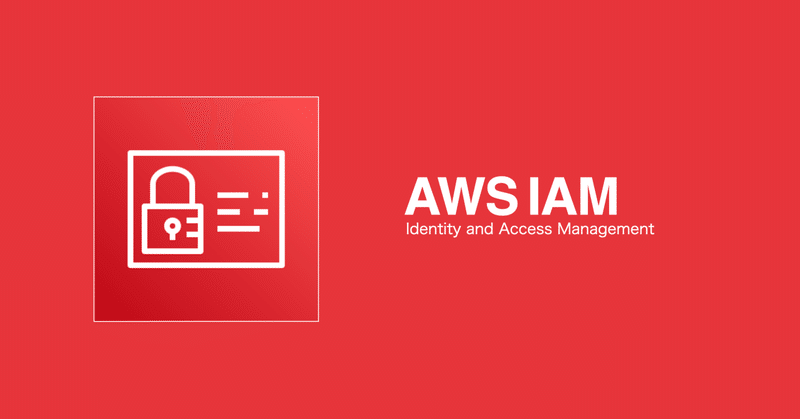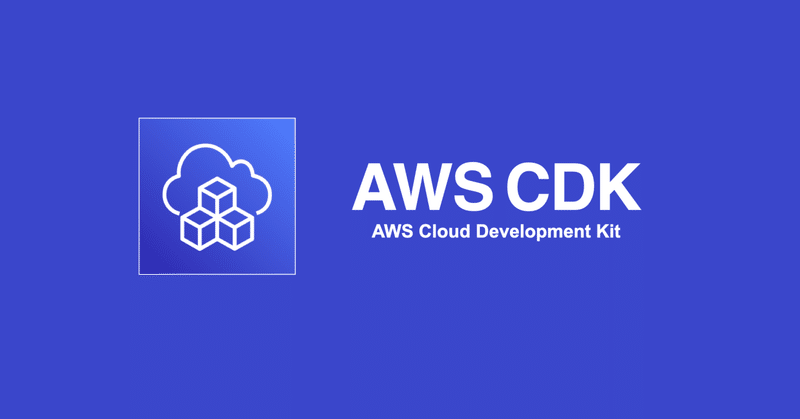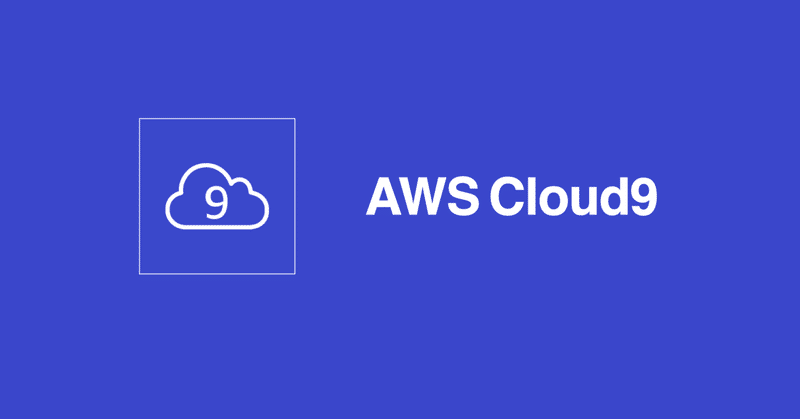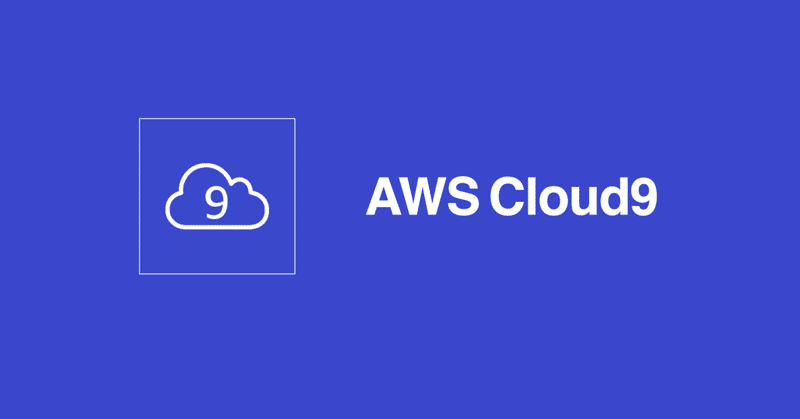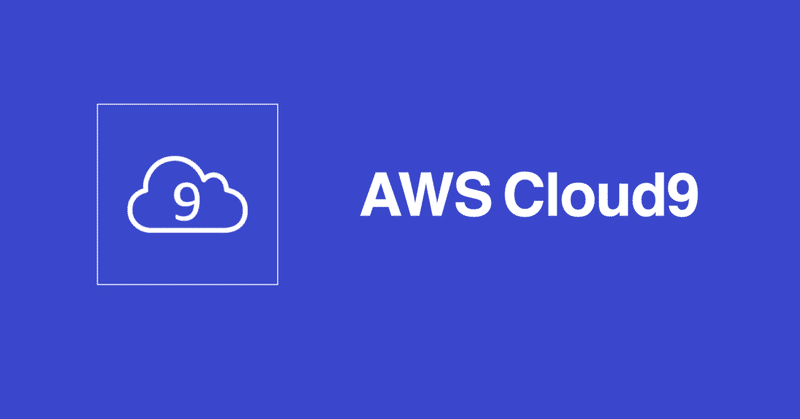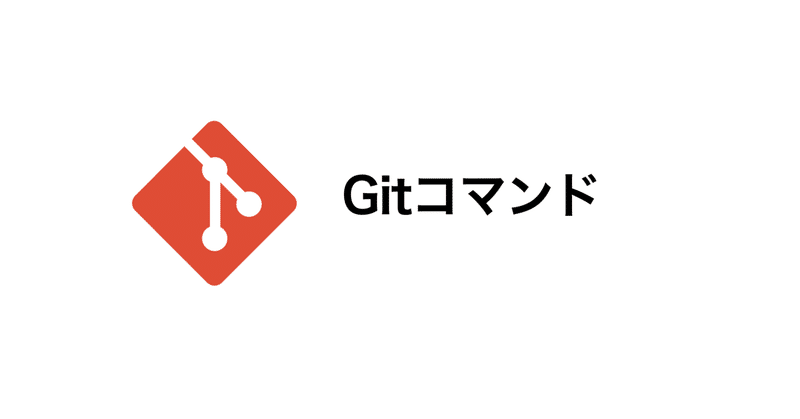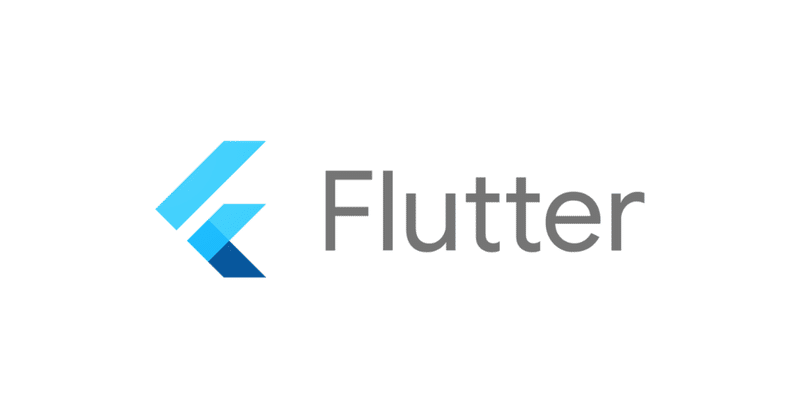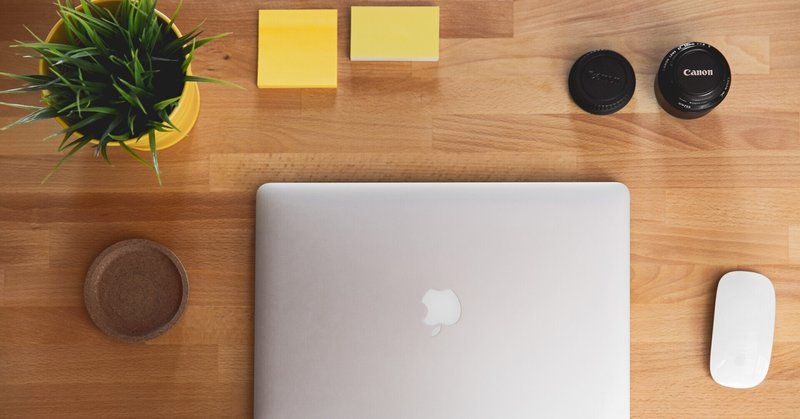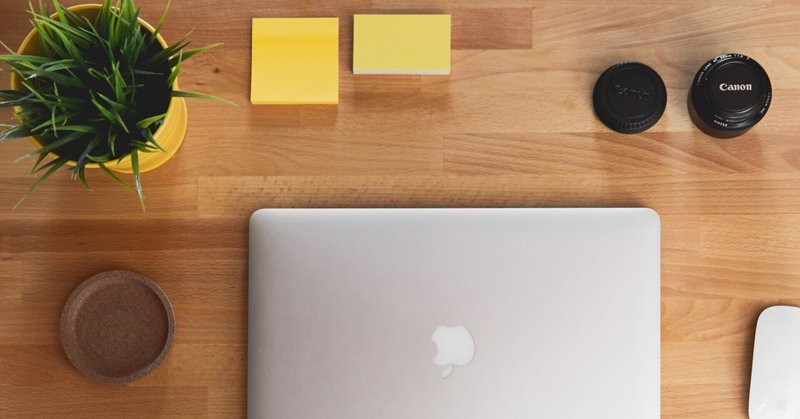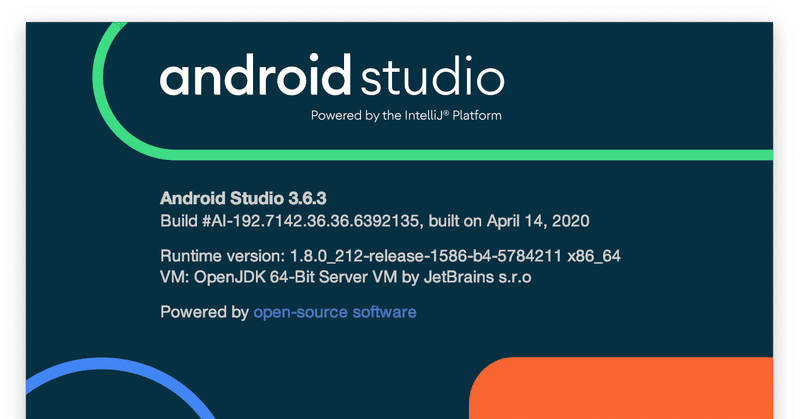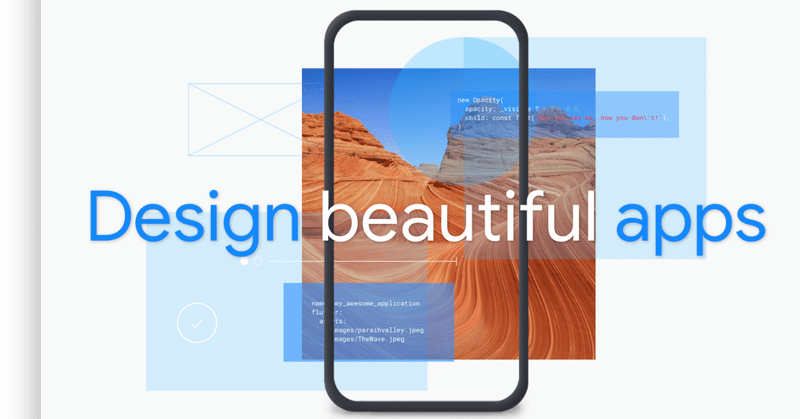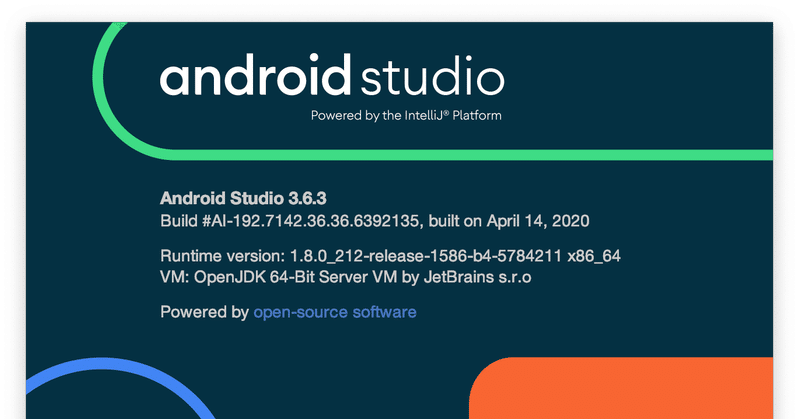最近の記事
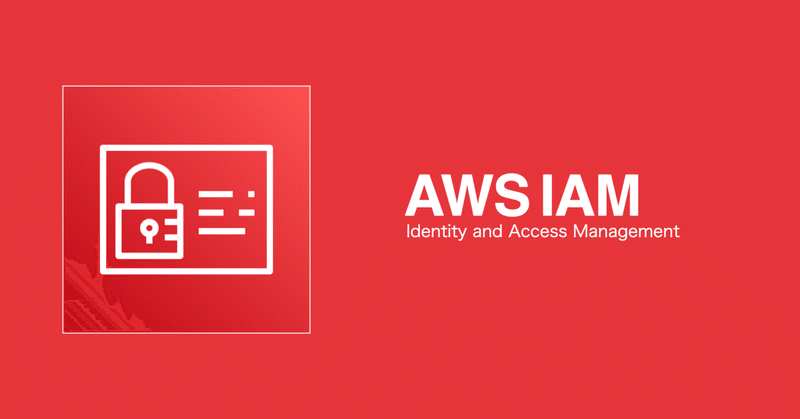
AWS:MFAで認証されたIAMユーザーが自分のMFAデバイスを管理できるようにする + 初回サインイン時のパスワードリセットを有効にする方法 + 注意事項
1.MFAデバイスを自己管理するポリシーの作成チーム開発する時、各開発者に対してIAMユーザを払い出しますが、 セキュリティを確保するため、多要素認証(MFA)を強制的に利用させたい場合のポリシーの作成方法について、以下に記載があります。 上記のポリシーを割り当てることで、MFAを強制することができますが、以下の問題が発生します。 2.初回サインイン後にパスワードリセットできない開発メンバーにIAMユーザを払い出す際、パスワードを設定してもらうために「パスワードのリセット